아이패드 iOS 에서
빠른 메모 비활성화는 몇 가지 간단한 단계로 iPad에서 iPadOS Quick Note 기능을 비활성화할 수 있으므로 실수로 기능을 활성화하는 일이 없습니다.
iPad의 빠른 메모에 짜증이 났고 때때로 실수로 실행했었나요? 정말 완전히 비활성화하는 방법은 다음과 같습니다.
이동 중에 노트북 외에 더 가치가 있는 장치가 하나 있다면 아마도 아이패드일 것입니다. 그리고 태블릿의 기본 소프트웨어인 iOS를 통해 애플은 Quick Note와 같은 기능으로 빠르고 쉽게 메모하는 기능을 포함하여 이동 중인 사용자를 위한 많은 기능을 강화했습니다.
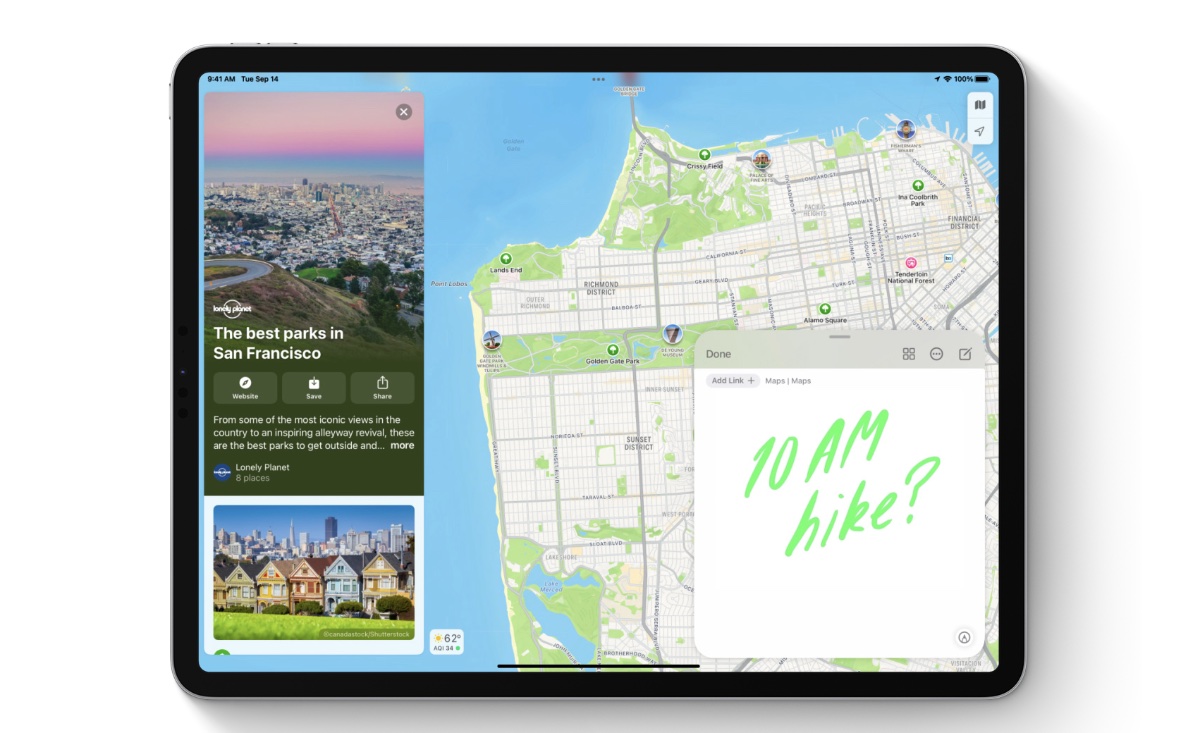
Quick Note의 작동 방식은 매우 훌륭하고 잘 고안되었습니다. 손가락이나 Apple Pencil을 사용하여 디스플레이의 오른쪽 하단 모서리에서 안쪽으로 살짝 밀면 Notes 앱 팝업이 바로 표시됩니다. 원하는 것을 적어두고 원할 때마다 빠르게 액세스할 수 있습니다. 그것은 매우 편리하고 매우 잘 제작되었으며 작동합니다 .
이 기능을 전혀 사용하지 않는다는 사실을 깨닫기 전까지는 모두 재미있고 게임입니다. 이 경우 실제로 빠른 메모 기능을 비활성화하고 수행한 작업에 관계없이 해당 기능을 사용하지 않을 수 있습니다. 그렇기 때문에 여기 있는 경우 iPad에서 빠른 메모를 비활성화하려면 다음을 수행해야 합니다.
iPad에서 퀵 노트 비활성화
1단계. iPad에서 설정 앱을 실행합니다.
2단계. 아래로 스크롤하여 일반 을 탭합니다 .
3단계. 이제 제스처 를 엽니다 .
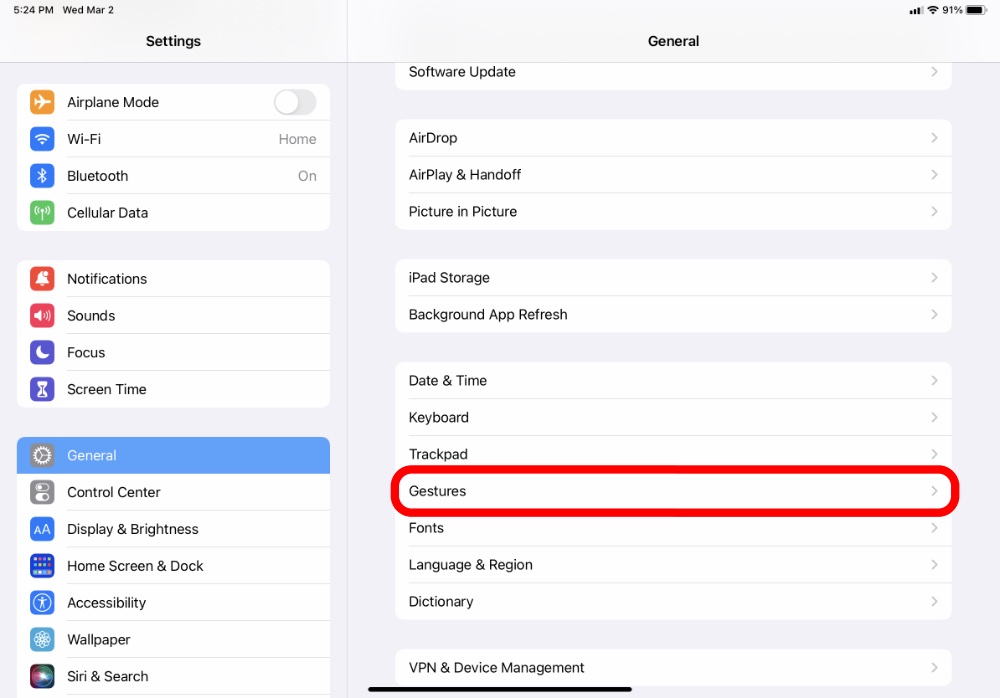
4단계. 오른쪽 모서리 스와이프 를 탭합니다 .
5단계. 끄기 를 선택 합니다.

원할 때 언제든지 이 기능을 다시 활성화할 수 있으며 제스처를 화면 오른쪽에서 왼쪽으로 변경할 수도 있습니다. 또한 macOS Monterey에는 빠른 메모 기능도 있으며 원하는 경우 비활성화할 수도 있습니다 .

저에게 Quick Note는 매우 편리한 기능이며 가끔 사용하게 됩니다. 그러나 이것이 당신에게만 문제를 일으킨다고 생각되면 위에 설명된 단계를 사용하여 비활성화할 수 있습니다. 또는 제스처를 디스플레이의 한 모서리에서 다른 모서리로 이동하여 빠른 메모가 표시되는 방식을 변경하기만 하면 됩니다. iPad의 선택은 왼쪽 또는 오른쪽으로 극히 제한되어 있지만 macOS Monterey를 사용하면 빠른 메모를 시작하려는 경우 디스플레이의 네 모서리를 모두 사용할 수 있습니다.
자 그럼 아이패드의 기능을 모두 활용해 봅시다!
'멋진성이의 지식iN' 카테고리의 다른 글
| LG는 VA 패널이 장착된 UltraGear 27GQ50F-B 및 24GQ50F-B 165Hz 게임 모니터를 발표했습니다. (0) | 2022.03.08 |
|---|---|
| 삼성 갤럭시 탭 S8/S8+/S8UItra 최고의 선택 픽은? (0) | 2022.03.05 |
| 미사용 사이트 원클릭 탈퇴 하기 개인정보 정리 (0) | 2022.01.03 |
| AMD CPU 5600X 업글 후기 많아진 CPU (0) | 2021.08.26 |
| 티피링크, 포브스 선정 ‘2021 고객신뢰도 1위’ 프리미엄 브랜드 수상 (0) | 2021.08.26 |



